Como mover o google authenticator para outro celular?
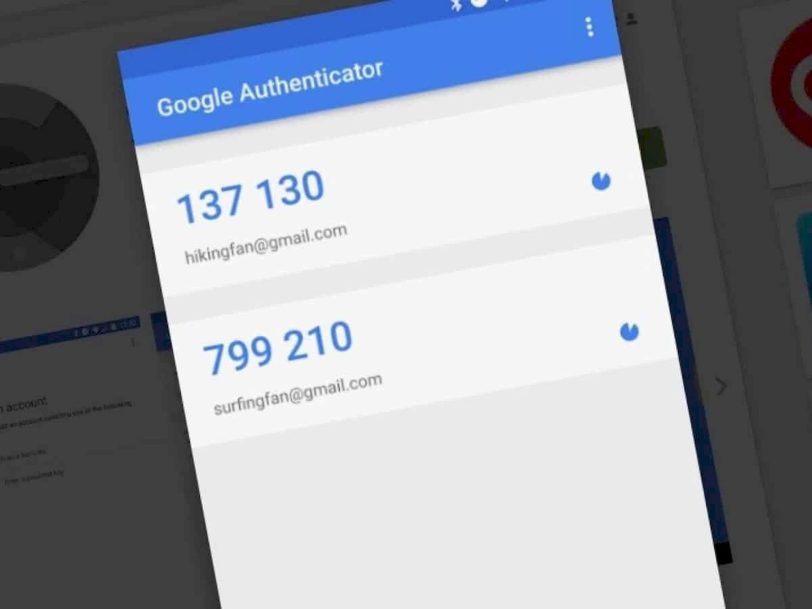
Configurar un nuevo iPhone es muy sencillo con funciones de inicio rápido, migración en el dispositivo y copia de seguridad de iCloud. Para que pueda transferir aplicaciones y datos de un dispositivo iOS a otro de forma segura y rápida. Sin embargo, si está utilizando la aplicación Google Authenticator para iniciar sesión en sus cuentas de Google, probablemente sepa que transferir una cuenta de Google Authenticator a un nuevo iPhone no es tan fácil. Esto se debe a que la aplicación para iPhone no ofrece una opción para mover los códigos de Google Authenticator entre dispositivos iOS. Pero no te molestes en investigar, te sacamos de ese apuro con la guía rápida.
Entonces, ¿qué necesita para transferir sus códigos de Google Authenticator entre dispositivos iOS? Necesita una computadora y la aplicación iOS instalada en su iPhone. Además, asegúrese de mantener la aplicación instalada en su antiguo iPhone hasta que migre con éxito sus códigos de autenticación al nuevo dispositivo. Dicho esto, ¡comencemos con pasos rápidos!
Mover Google Authenticator a un teléfono nuevo
- Para comenzar, asegúrese de tener la aplicación Google Authenticator (gratuita) instalada en su nuevo dispositivo iOS si aún no la tiene. Además, asegúrese de configurarlo de antemano. En Cuenta de Google > Seguridad > Verificación en 2 pasos > ‘Agregar más segundos pasos para verificar que eres tú’, toca Configuración en ‘Aplicación de autenticación’. Después de eso, abre un navegador en tu computadora y ve a la página web de verificación en dos pasos de Google en tu computadora.
- Ahora, haga clic en Empezar.
- Luego, ingrese la contraseña de la cuenta de Google y presione Siguiente.
- Ahora busque CAMBIAR TELÉFONO en la sección de la aplicación Autenticador y haga clic en él.
- Luego, seleccione iPhone y haga clic en Siguiente opuesto. Seleccione el nuevo iPhone. Ahora abra la aplicación Authenticator en su iPhone y presione el botón “+” en la esquina superior derecha de la pantalla.
- Luego toca Escanear código de barras en la ventana emergente que aparece en la parte inferior. Luego use la cámara de su dispositivo para escanear el código de barras en el sitio web de verificación de dos pasos de Google. Ahora, asegúrese de escanear el código de barras y escanear el código de barras en el sitio web de Google.
- Finalmente, ingrese la contraseña de seis dígitos que se muestra en la aplicación en el cuadro de diálogo del sitio web.
¡Eso es todo! Esperamos que haya migrado con éxito sus códigos de Google Authenticator al nuevo dispositivo iOS. Si bien es mejor que la aplicación de iOS le permita transferir los códigos por sí sola, puede seguir los pasos descritos anteriormente para completarla de manera confiable.
La aplicación Google Authenticator brinda a sus cuentas de Google una capa adicional de protección (2FA) al permitirle iniciar sesión de forma segura a través de un código de seis dígitos generado aleatoriamente. No hace falta decir que es más seguro que la verificación con códigos SMS. ¿Qué opinas sobre Autenticador? Siéntase libre de proporcionar sus comentarios en los comentarios a continuación.